Fila Office: Aplicarea comenzilor rapide, a clicurilor și redenumirea operației
Puteți afla câteva sfaturi și trucuri la îndemână pentru utilizarea Office Tab pentru a vă îmbunătăți productivitatea atunci când gestionați aplicațiile Microsoft Office în acest articol.
Utilizarea comenzilor rapide pentru a controla rapid fila sau bara de file
Mai flexibil atunci când gestionați aplicațiile Microsoft Office
Pentru a redenumi documentul curent fără a-l închide mai întâi
Utilizarea comenzilor rapide pentru a controla rapid fila sau bara de file
Puteți utiliza comenzile rapide pentru a controla fila sau bara de file într-o anumită aplicație Microsoft Office. De exemplu, dacă doriți să utilizați comenzile rapide pentru a controla fila sau bara de file din Microsoft Office Word, vă rugăm să configurați setările de comenzi rapide specifice în Office Office Center or Filele pentru Opțiuni Word.

Există 3 tipuri de comenzi rapide pe care le puteți utiliza pentru a controla fila sau bara de file.
Folosind comenzi rapide Alt + N pentru a selecta fila: Dacă aveți 3 documente deschise în Word, puteți utiliza fișierul Alt + 1 comenzi rapide pentru a naviga în primul document din bara de file. Pentru a naviga la a treia filă sau document din bara de file, apăsați Alt + 3 comenzi rapide.
Comenzi rapide pentru a selecta fila: Puteți utiliza următoarele comenzi rapide pentru a selecta sau naviga între filele din bara de file.
- Ctrl + Tab: Pentru a selecta filele înainte unul câte unul.
- Ctrl + Shift + Tab: Pentru a selecta filele înapoi una câte una.
Comenzi rapide pentru a ascunde / afișa bara de file: Puteți aplica CTRL+Q comenzi rapide pentru a afișa sau ascunde rapid bara de file din aplicațiile Microsoft Office. Vedeți captura de ecran:
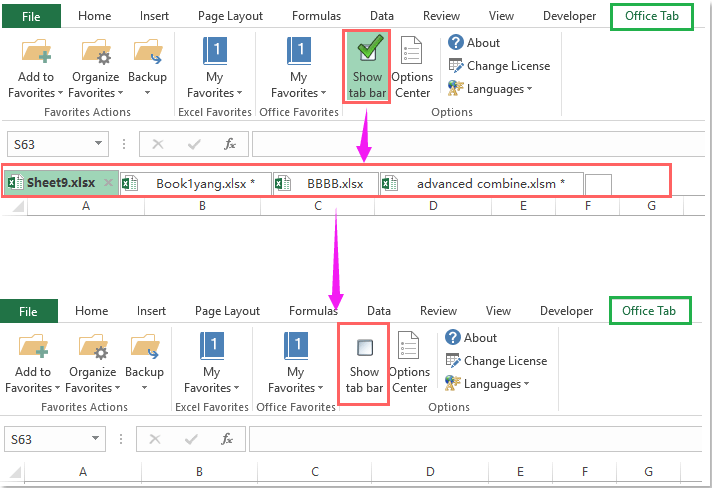
Mai flexibil atunci când gestionați aplicațiile Microsoft Office
Dacă ați configurat opțiuni specifice care au fost indicate cu casetă roșie în captura de ecran de mai jos în Office Office Center, puteți închide rapid o filă sau un document făcând dublu clic pe filă, precum și făcând clic pe butonul din mijloc al mouse-ului pe filă. Dacă faceți dublu clic pe bara de file, puteți crea rapid un nou document în aplicațiile Microsoft Office.

Pentru a redenumi documentul curent fără a-l închide mai întâi
În mod normal, dacă doriți să redenumiți un document deschis în aplicațiile Microsoft Office, poate fi necesar să închideți documentul mai întâi. Dar cu fila Office, puteți redenumi rapid un document deschis fără a-l închide mai întâi.
1. Faceți clic dreapta pe fila pe care doriți să o redenumiți.
2. Și alegeți Redenumiți element de comandă din meniul contextual, apoi tastați noul nume în Tab-ul Office dialog, vezi captura de ecran:
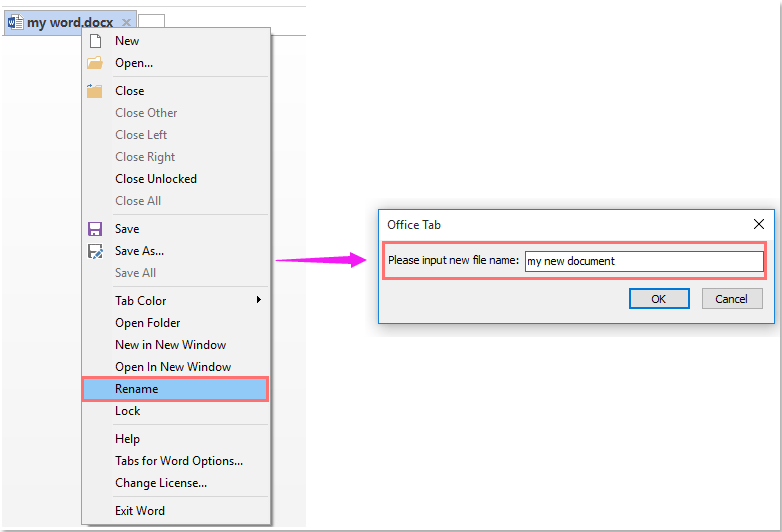
3. Apoi apasa OK pentru a salva noul nume. Vedeți captura de ecran:
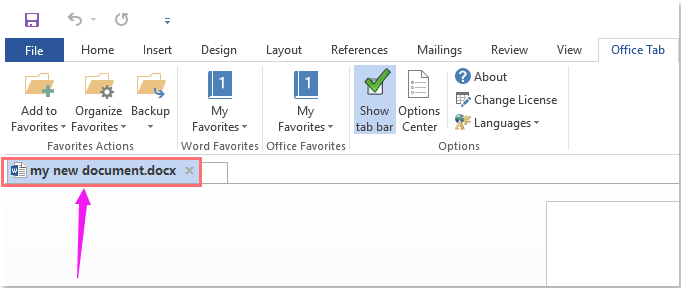
Folosirea filelor în aplicațiile Microsoft Office precum Firefox, Chrome și IE 10!
